Photoshop5.5字体特效:花纹效果
[摘要]在本例中,我们将制作一个彩色花纹的字体效果,所运用到的主要命令有:Add Noise;Accented Edges;Contract;Fregment。 1、首先执行File>New命令,创建...
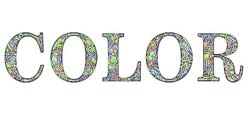
在本例中,我们将制作一个彩色花纹的字体效果,所运用到的主要命令有:Add Noise;Accented Edges;Contract;Fregment。 1、首先执行File>New命令,创建一个新文件。在New对话框中,设定Width:12cm;Height:6cm;Resolution:300pixels/inch;Mode:RGB Color;Contents项选Background Color,确认后按OK钮。2、选择工具箱中的横行文本工具,输入字母,并将拖到适当位置。这时候,你会看到在Layers控制面板上新增了一个Layer1层。3、执行Select>Load Selection命令,准备载入Layer1选取范围。在Load Selection对话框中,设定Channel:Layer1 Transparency,确认后按OK钮。4、执行Filter>Noise>Add Noise命令,准备对字母制作杂点效果。在Add Noise对话框中,设定Amount:600;Distribution:Uniform,确认后按OK钮。5、执行Filter>Pixelate>Pointillize命令,准备对字母制作点画派作品的效果。在Pointillize对话框中,设定Cell Size:20,确认后按OK钮。6、执行Image>Adjust>Replace Color命令,准备将字母中黑色部分除掉。在Replace Color对话框中,设定Fuzziness:131;选Selection;Hue:-103;Saturation:+100;Lightness:+41,确认后按OK钮。7、执行Filter>Noise>Nedian命令,准备对字母制作柔和效果。在Median对话框中,设定Radius:14pixels,确认后按OK钮。8、执行Filter>Stylize>Find Edges命令,准备对字母制作描边滤镜效果。9、执行Filter>Other>Minimum令,准备对字母边缘的亮区缩小。在Minimum对话框中,设定Radius:2pixels,确认后按OK钮。10、执行Filter>Stylize>Find Edges命令,对字母制作描边滤镜效果。11、大功告成。
Photoshop默认保存的文件格式,可以保留所有有图层、色版、通道、蒙版、路径、未栅格化文字以及图层样式等。
……